Mundarija
BSOD yoki o'limning ko'k ekrani operatsion tizimingiz halokatli tizim xatosini aniqlaganida paydo bo'ladi. Bu xato kutilmaganda yuzaga keladi va nima qilsangiz ham sizni to'xtatadi va jiddiy xatolikdan xalos bo'lish uchun tizimingizni qayta ishga tushiradi.
Garchi Windows yangilanishlari yaxshilanganligi sababli bu xato kamdan-kam uchraydi, Moviy ekran O'lim (BSOD) xatolari, ayniqsa sizda eskirgan drayverlarga ega bo'lsangiz hamon yuz berishi mumkin.
O'limning ko'k ekrani (BSOD) bilan birga keladigan eng keng tarqalgan xato kodlaridan biri bu Kritik jarayon halok bo'lgan xato kodidir. Ko'pincha, bu buzilgan Windows tizim fayllari, muhim tizim jarayoni yangilanishlari yoki tizim drayverlari bilan bog'liq muammolar tufayli yuzaga keladi.
Biz Windows 10 o'limning ko'k ekranini tuzatish uchun bajarishingiz mumkin bo'lgan eng yaxshi muammolarni bartaraf etish usullarini to'pladik. (BSOD) xato kodi "Muhim jarayon halok bo'ldi."
Birinchi usul – Uskuna va qurilma nosozliklarini bartaraf etish vositasini ishga tushiring
Uskuna va qurilma nosozliklarini bartaraf etish vositasi yaqinda paydo bo'lgan qurilmalarning tizim drayverlari bilan bog'liq muammolarni aniqlashi va tuzatishi mumkin. tizimga o'rnatilgan. Ushbu vosita yangi oʻrnatilgan qurilmalar bilan bogʻliq boʻlgan keng tarqalgan muammolarni skanerlaydi va ularga tuzatishlar kiritadi.
- Klaviaturangizdagi “Windows” va “R” tugmalarini bosib turing va “msdt.exe - id DeviceDiagnostic” ni bosing va “enter” tugmasini bosing.
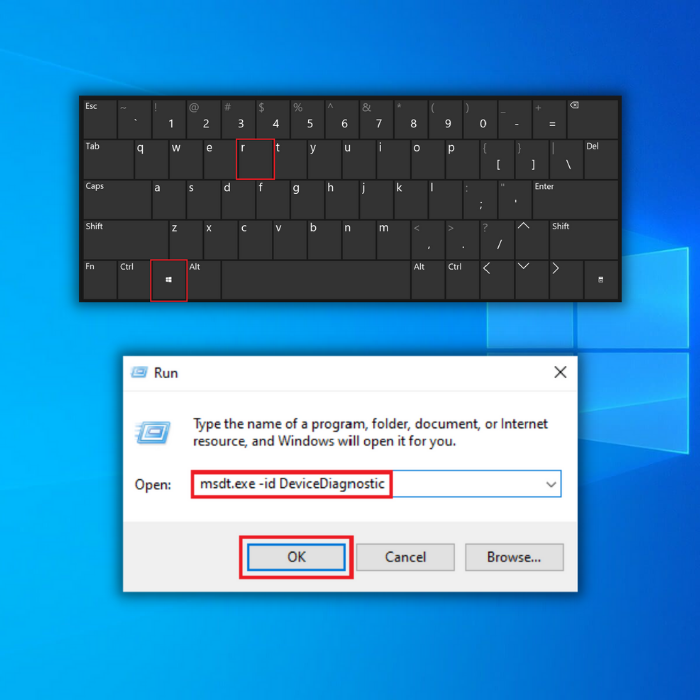
- Uskuna va qurilmalar muammolarini bartaraf etish vositasida “Kengaytirilgan” tugmasini bosing va “Ilova” bandiga belgi qo‘ying.Avtomatik ravishda ta'mirlash" va "Keyingi" tugmasini bosing
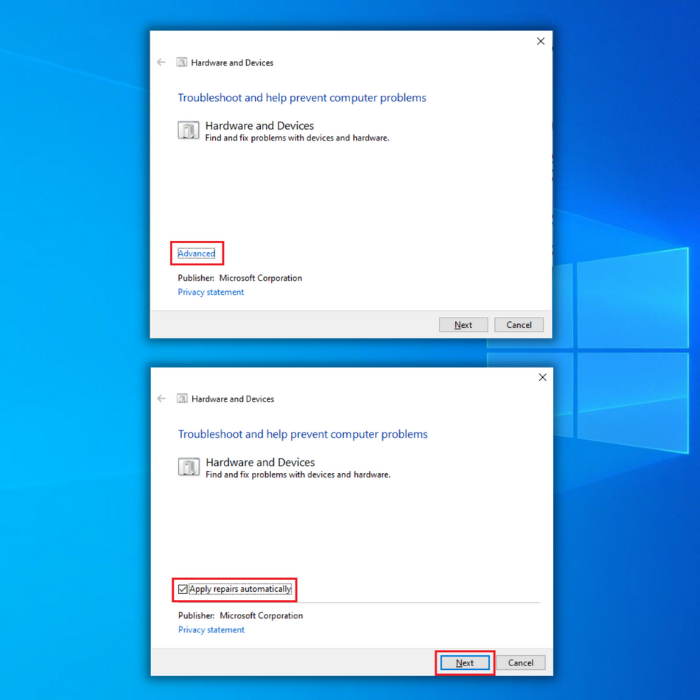
- "Keyingi" tugmasini bosgandan so'ng, asbob o'rnatilgan qurilmalar bilan bog'liq har qanday muammolarni aniqlashni boshlaydi. Jarayon tugashini kuting va jarayonni yakunlash uchun ekrandagi koʻrsatmalarga amal qiling.
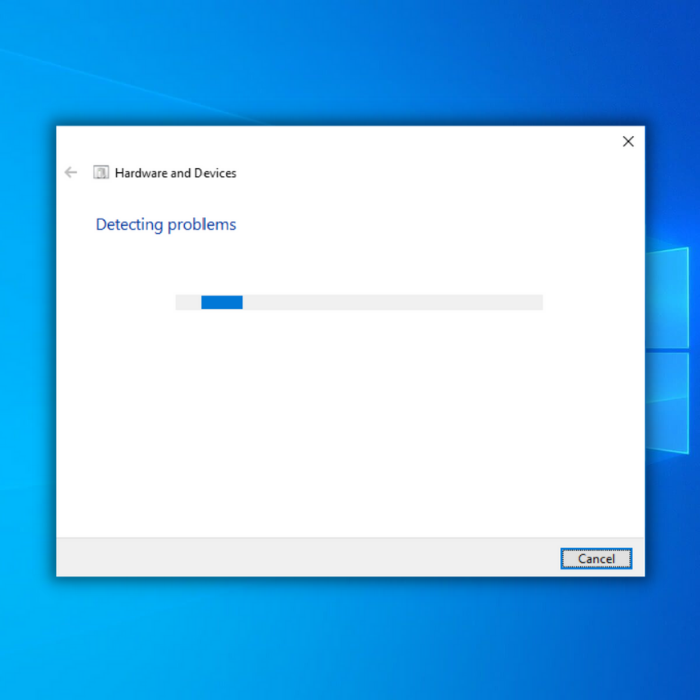
Ikkinchi usul – SFC yoki tizim fayllarini tekshirgichni ishga tushiring
Windows operatsion tizimining xususiyatlari etishmayotgan yoki buzilgan qurilma drayverlari va Windows fayllarini skanerlash va tuzatish uchun foydalanishingiz mumkin bo'lgan bepul vosita. Windows SFC-dan foydalanish uchun quyidagi amallarni bajaring:
- Buyruqning satrini “windows” tugmachasini bosib ushlab oching va “R” tugmasini bosing va ishga tushirish buyrug'iga “cmd” kiriting. Ikkala "ctrl" va "shift" tugmachalarini birga bosib turing va Enter tugmasini bosing. Administratorga ruxsat berish uchun keyingi oynada “OK” tugmasini bosing.
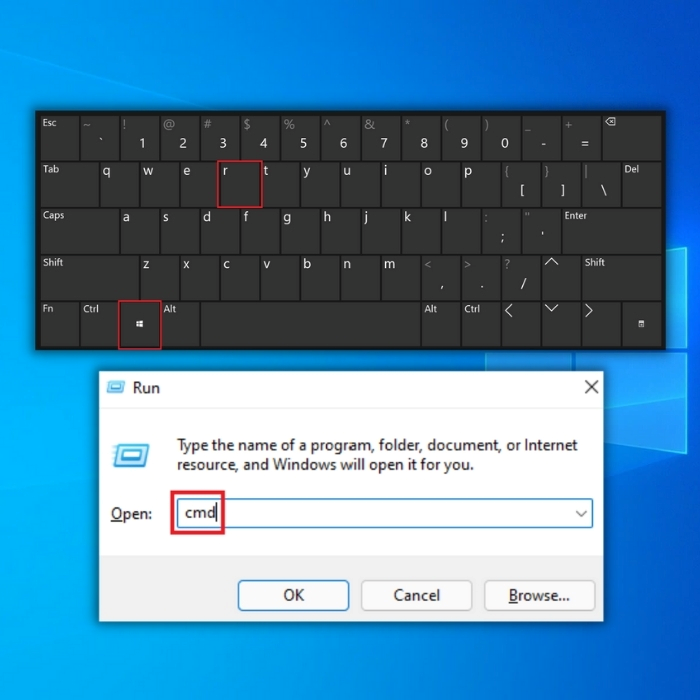
- Buyruqning satriga “sfc /scannow” kiriting va Enter tugmasini bosing. SFC skanerlashni tugatguncha kuting va kompyuterni qayta ishga tushiring. Tugallangach, muammo hal qilinganligini tekshirish uchun Windows Update vositasini ishga tushiring.

Uchinchi usul – Tasvirni joylashtirish va boshqarish vositasini (DISM) ishga tushiring
DISM vositasi operatsion tizimda saqlangan Windows Imaging Format bilan bog'liq muammolarni tekshirish va tuzatish uchun ishlatiladi, bu buzilgan yoki etishmayotgan tizim fayllari bilan bog'liq muammolarni keltirib chiqarishi mumkin. DISM onlayn tozalash-tasvirini amalga oshirish uchun quyidagi amallarni bajaring.
- “Windows” tugmasini bosing va keyin “R” tugmasini bosing. "CMD" ni kiritishingiz mumkin bo'lgan kichik oyna paydo bo'ladi.
- Buyruqso'rov oynasi ochiladi, “DISM.exe /Online /Cleanup-image /Restorehealth” yozing va keyin “enter” tugmasini bosing.
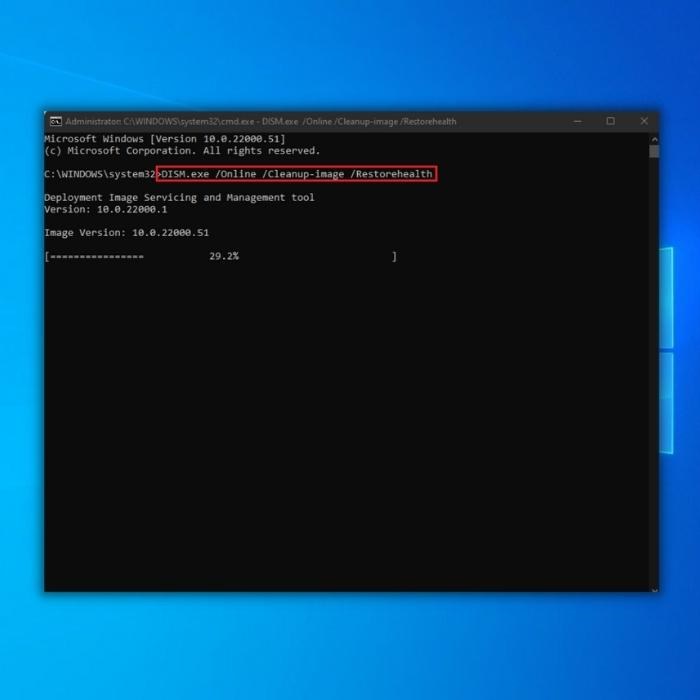
- DISM yordam dasturi buzilgan tizimni skanerlashni boshlaydi. fayllar, har qanday xatolarni tuzating va buzilgan tizim tasvirini tiklang. DISM onlayn tasvirni tozalash jarayoni tugagach, kompyuteringizni qayta ishga tushiring. Xato davom etayotganligini bilish uchun Vazifa menejerini oching.
Toʻrtinchi usul – Windows Diskni tekshirish vositasini ishga tushiring
Windows Diskni tekshirish vositasi har qanday borligini tekshirish uchun qattiq diskni skanerlaydi va tuzatadi. buzilgan tizim fayllari kabi mumkin bo'lgan muammolar. Diskda qancha fayl borligiga qarab, bu yordam dasturini bajarish ancha vaqt talab qilishi mumkin boʻlsa-da, u yanada muhim muammolarni oldini olishda katta yordam berishi mumkin.
- “Windows” tugmasini bosing. klaviaturada tugmachasini bosing va keyin "R" tugmasini bosing. Keyin, ishga tushirish buyruq satriga "cmd" kiriting. Ikkala "ctrl" va "shift" tugmachalarini birga bosib turing va Enter tugmasini bosing. Keyingi oynada administratorga ruxsat berish uchun “OK” tugmasini bosing.
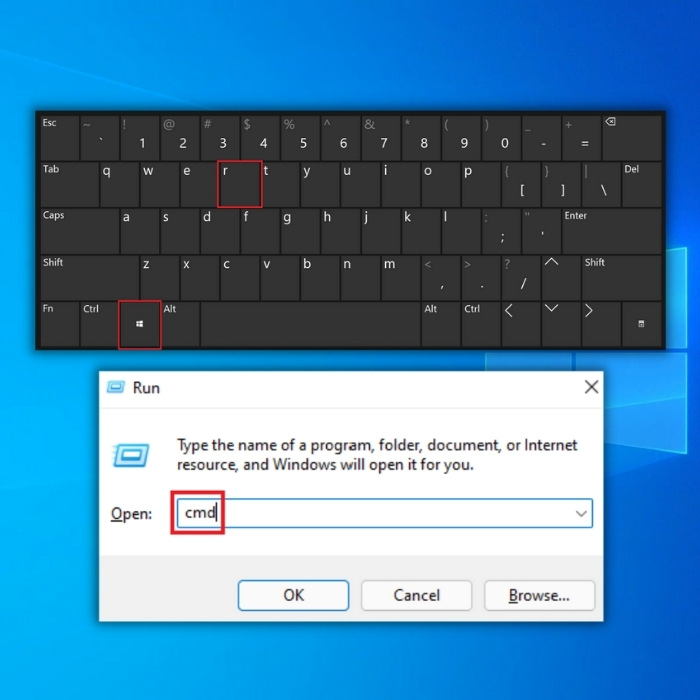
- “chkdsk C: /f buyrug'ini kiriting va Enter tugmasini bosing (C: qattiq disk harfi bilan). tekshirmoqchisiz).
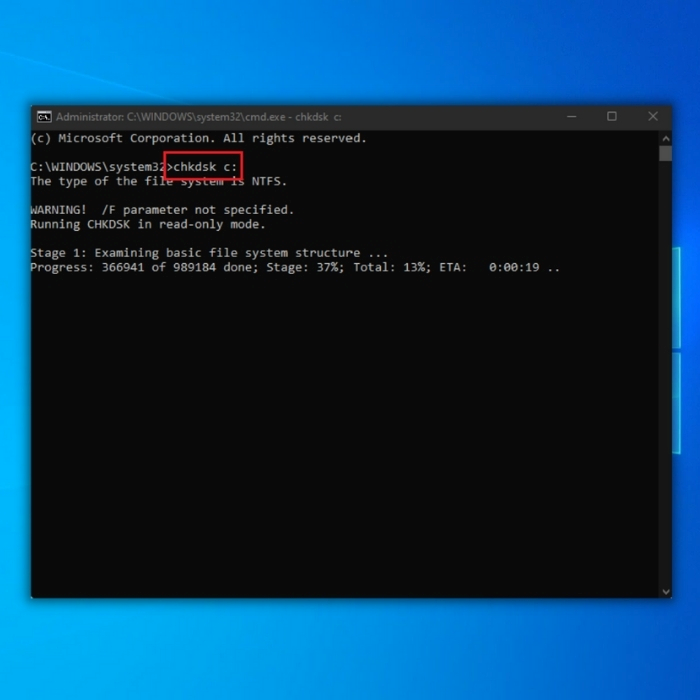
- Tekshiruv diski tugashini kuting va kompyuteringizni qayta ishga tushiring. Kompyuteringizni qaytarib olganingizdan so'ng, muammoni hal qilganligini tasdiqlash uchun muammoli dasturni ishga tushiring.
Beshinchi usul – Windows Update vositasini ishga tushiring
Eskirgan Windows fayllari BSOD xatolariga olib kelishi mumkin. Moviy ekran xatosi kabi"Muhim jarayon halok bo'ldi." Tizimingizni yangilab turish uchun yangi Windows yangilanishini yuklab olish va o'rnatish uchun Windows Update vositasini ishga tushirishingiz kerak. Agar Windows har qanday yangi yangilanishlarni aniqlasa, u avtomatik ravishda yangilanishlarni yuklab oladi va o'rnatadi.
- Klaviaturangizdagi “Windows” tugmasini bosing va ishga tushirish buyrug'ini ochish uchun “R” tugmasini bosing va “ yangilanishni boshqarish” tugmasini bosing va enter tugmasini bosing.
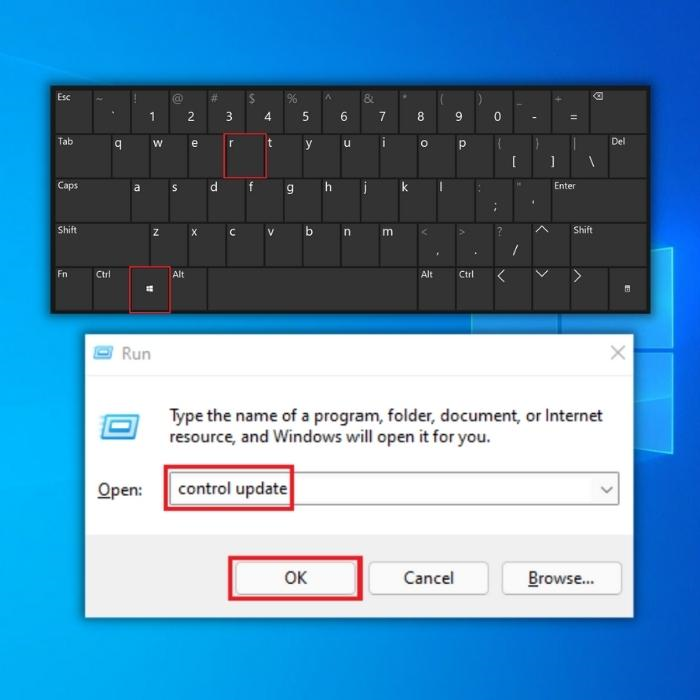
- Windows Update oynasida “Yangilanishlarni tekshirish” tugmasini bosing. Agar yangilanishlar mavjud bo'lmasa, "Siz yangilangansiz" degan xabarni olishingiz kerak
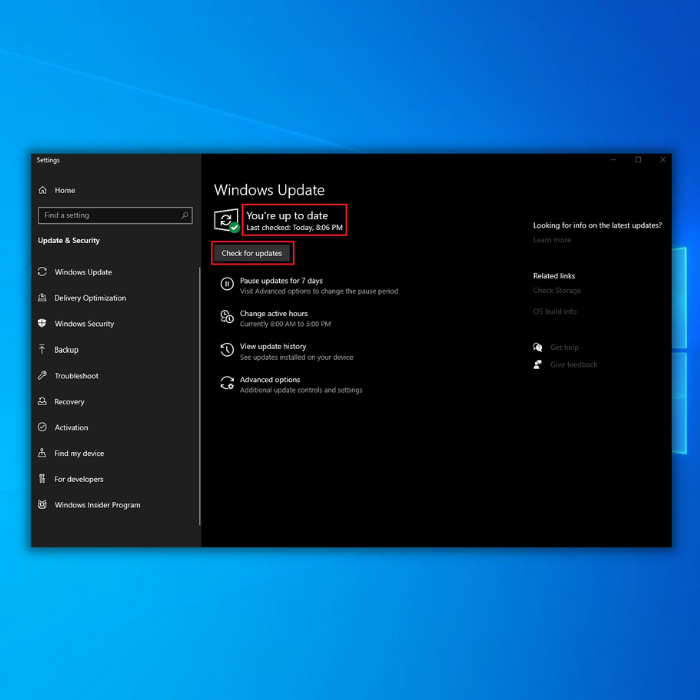
- Agar Windows Update Tool yangi yangilanishni topsa, uni o'rnatishiga ruxsat bering. va uning tugashini kuting. Muhim jarayonning o'limi xatosini o'rnatishi va potentsial ravishda tuzatishi uchun kompyuteringizni qayta ishga tushirishingiz talab qilinishi mumkin.
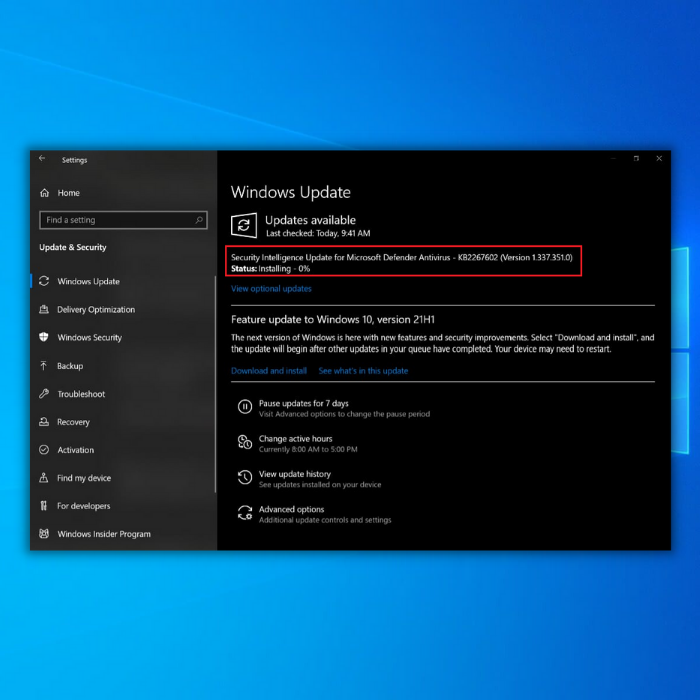
4. Yangilash tugallangandan so'ng u barcha drayverlarni yangilashi kerak, kompyuterni qayta ishga tushiring va siz hali ham Critical Process Died xatosiga duch kelasizmi yoki yo'qligini tekshiring.
- Shuningdek qarang: 4 Sure-Fire Windows 10 da KERNEL_MODE_HEAP_CORRUPTION xatosini tuzatish usullari
Oltinchi usul – toza yuklashni amalga oshiring
“Muhim jarayon tugadi” xato xabariga nima sabab boʻlganini bilish uchun toza yuklashni amalga oshirishingiz kerak boʻlishi mumkin. ”. Muammo deyarli har doim uchinchi tomon dasturlari yoki bir qator ishga tushirish dasturlari tufayli yuzaga keladi. Barcha boshlang'ich ilovalarni birma-bir o'chirib qo'yish va qayta faollashtirish - qisqartirishning yaxshi usulimuammo.
Toza yuklashni amalga oshirish orqali siz Microsoft-ga tegishli bo'lmagan xizmatlarni o'chirib qo'yasiz, faqat Windows-ni ishga tushirish uchun zarur bo'lgan asosiy xizmatlarni qoldirasiz.
Ushbu qadamni bajarish uchun ba'zilarini o'zgartirishingiz kerak bo'ladi. Tizim konfiguratsiyasi oynasida sozlamalar. Buning uchun quyidagi amallarni bajaring:
- Klaviaturangizda Windows + R tugmalarini bosing.
- Ishga tushirish dialog oynasi paydo bo'lgach, “msconfig” deb yozing va OK tugmasini bosing. .
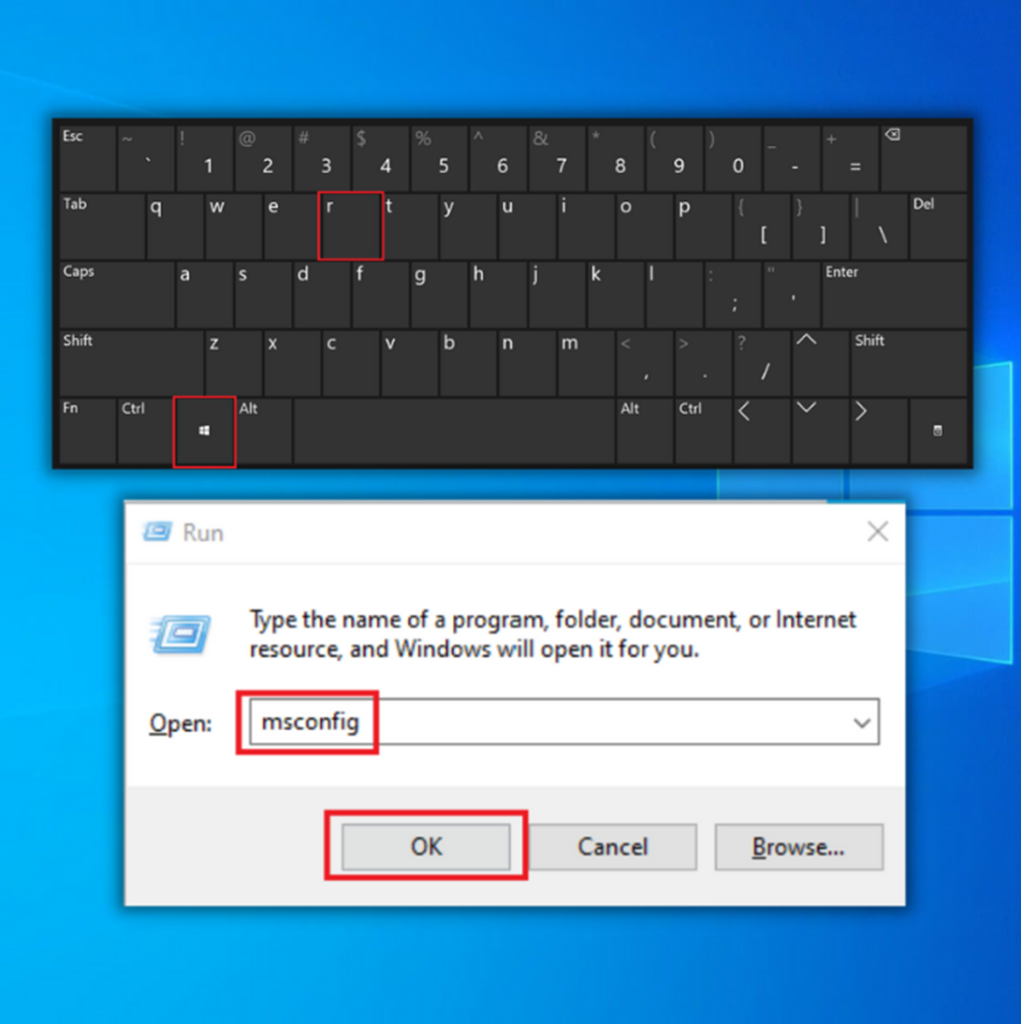
- Xizmatlar yorlig'ini toping va barcha Microsoft xizmatlarini yashirish katagiga belgi qo'ying.
- Hammasini o'chirish tugmasini bosing va keyin Qo'llash tugmasini bosing.
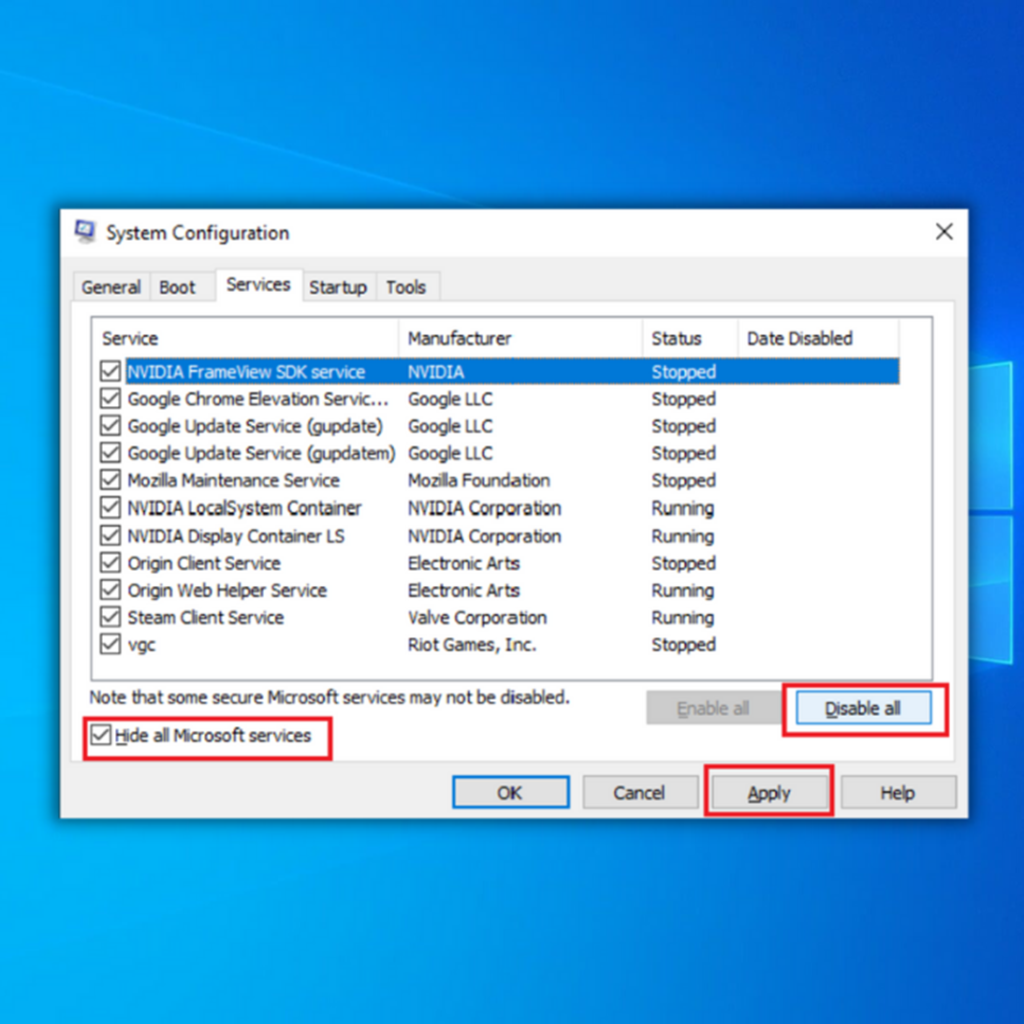
- Keyin, ishga tushirish yorlig'iga o'ting va ishga tushirish sozlamalarini o'zgartirish uchun Vazifa menejerini ochish havolasini tanlang.
- Ishga tushirish dasturlarini birma-bir tanlang, so'ngra O'chirish-ni tanlang. tugmasini bosing.
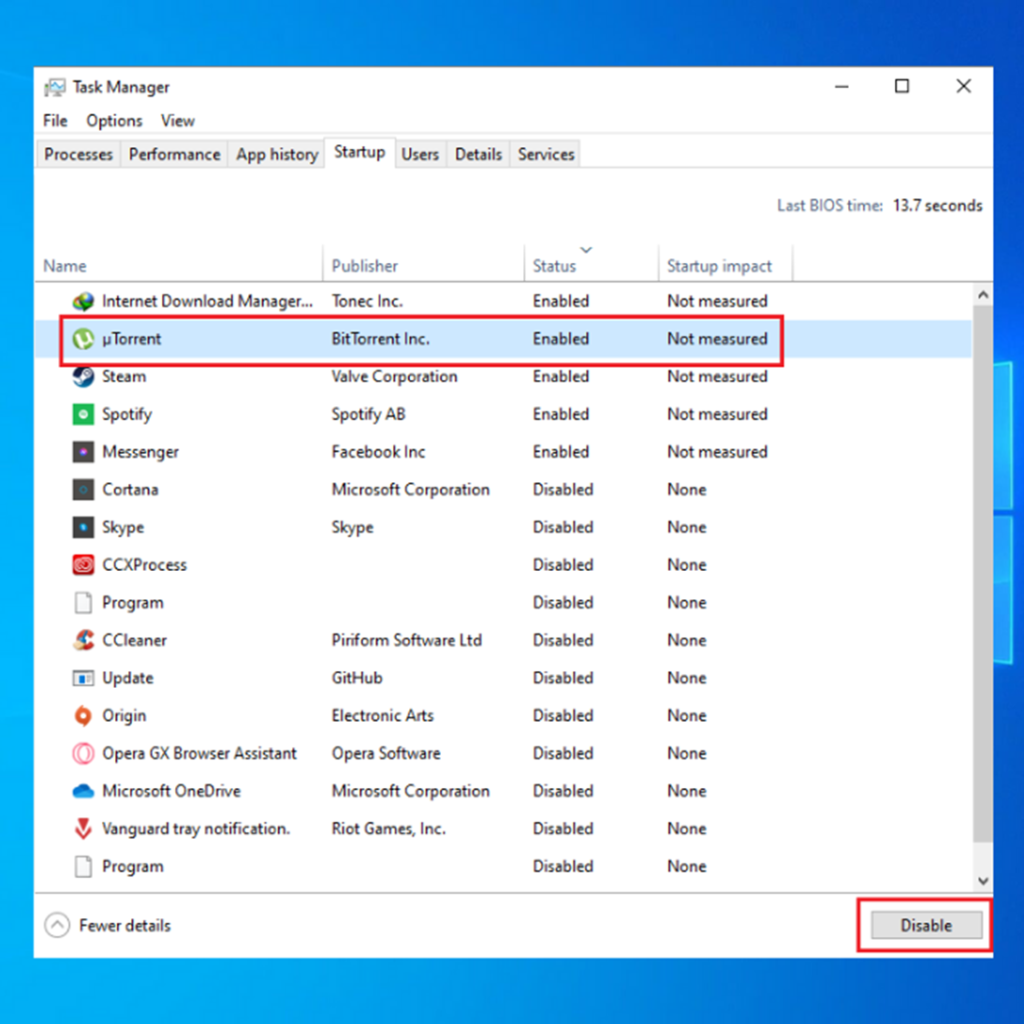
- Kompyuteringizni qayta ishga tushiring va to'xtash kodi muhim jarayonning o'lganligini tekshiring BSOD xatosi tuzatilgan.
Yakuniy so'zlar
BSOD bilan qanday xatolik yuzaga kelishidan qat'i nazar, uni darhol tuzatish juda muhim. Uni qarovsiz qoldirish kelajakda yanada jiddiy muammolarga olib kelishi mumkin. Windows 10 BSOD xatosini tuzatish bo'yicha "Muhim jarayon halok bo'ldi" qo'llanmamizga amal qiling.

